DVD のリッピングは、現在では推奨されています。これは、現代のテクノロジー、特にコンピューターが DVD をサポートしなくなったためです。したがって、お気に入りの映画を DVD で見たい場合は、完璧にリッピングするのが最善の方法です。ありがたいことに、この記事では、Windows 10 オペレーティングシステムの DVD をリッピングするためのすべての手順を説明します。また、選択できるさまざまなソフトウェアも紹介します。これにより、タスクを達成するために頼りになる適切なリッパーを選択できます。ここに来て、DVD をリッピングする最良の方法を学びましょう。 Windows 10でDVDを簡単にリッピングする.
パート 1. Windows 10 で DVD をリッピングする最も簡単な方法
DVDのリッピングは、特に始め方や使用するソフトウェアがわからない場合は難しい場合があります。DVDをリッピングする最も簡単な方法が必要な場合は、 AVAideDVDリッパーこのオフライン リッパーを使用すると、トラブルのない方法で DVD をリッピングできます。嬉しいことに、シンプルでわかりやすいレイアウトなので、すべての機能を使用できるため、プロではないユーザーにも熟練したユーザーにも最適です。
さらに、DVD をさまざまなファイル形式で保存することもできます。MP4、MKV、WMV、M4V、FLV、MOV、AVI、VOB などのファイルを保存できます。必要に応じて、バッチ変換手順を実行することもできます。これにより、プロセス中にさらに時間を節約できます。さらに、このソフトウェアは優れた品質を保証し、希望の形式を選択した後、好みの品質を選択できます。480p、720p、1080p、最大 4K などのさまざまな解像度を挿入することもできます。したがって、優れた DVD リッパーを探している場合は、AVAide DVD Ripper が Windows 10 でアクセスできる最高かつ最も強力なソフトウェアであることに間違いはありません。Windows 10 で DVD を無料でリッピングする方法を学ぶには、以下の手順を確認してください。
ステップ1ダウンロード AVAideDVDリッパー Windows で起動して DVD リッピング プロセスを開始します。
注意: 処理する前に、DVD がコンピューターに接続/挿入されていることを確認してください。
ステップ2その後、上部のインターフェースに移動し、 リッパー メニューをクリックします。 DVDをロード オプションを選択して、DVD をインターフェイスに追加し始めます。

ステップ3DVDファイルがすでにインターフェース上にある場合は、 出力フォーマット 以下のオプションをクリックして、希望するフォーマットを選択してください。希望するビデオ品質を選択することもできます。
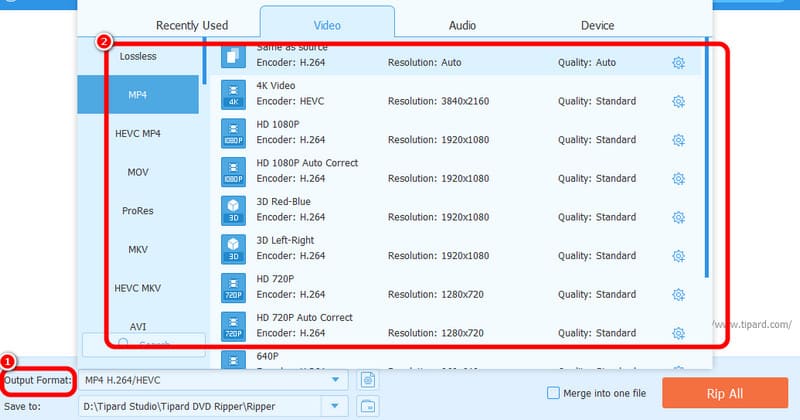
ステップ4最後の手順については、 すべてをリッピング 下のボタンをクリックして、DVD リッピング プロセスを開始してください。完了すると、DVD のデジタル バージョンが作成され、メディア プレーヤーで再生できるようになります。
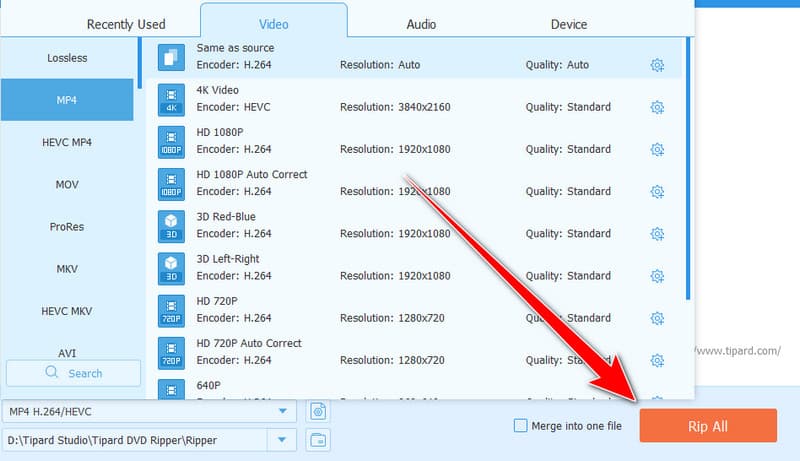
パート2. FreeMake Video ConverterでWindows 10でDVDをリッピングする
Windows 10でDVDをリッピングする場合は、 FreeMake ビデオコンバーター ソフトウェア。変換機能を使用すると、DVD をさまざまなビデオ形式に変換できます。MP4、WMV、MKV などが含まれます。ここで気に入っているのは、シンプルなデザインです。そのため、スムーズなリッピング手順が必要な場合は、このソフトウェアをすぐに使用できます。プログラムでいくつかの基本的な編集機能を使用することもできます。好みに応じてファイルをトリミングできるため、便利です。唯一の欠点は、変換プロセスが遅く、時間がかかることです。それでも、プロセスを学習したい場合は、このソフトウェアを使用して Windows 10 で DVD をリッピングしてください。
ステップ1まず最初に、 FreeMake ビデオコンバーター をクリックします ダウンロード コンピュータ上でアクセスします。完了したら、インストール プロセスを開始して DVD のリッピングを開始します。
ステップ2クリック DVD プログラムのインターフェイスから上記のオプションを選択して、コンピューターから DVD ファイルの追加を開始します。このプロセスを実行する前に、DVD をデバイスに挿入する必要があります。
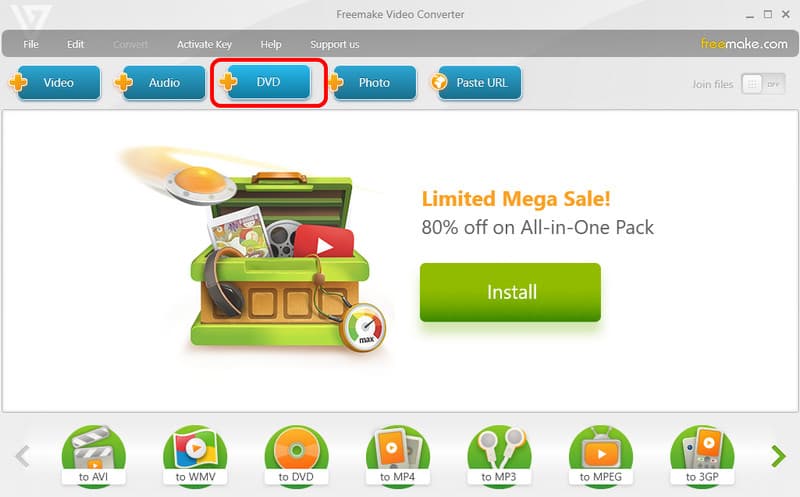
ステップ3DVD ファイルを挿入したら、以下のオプションを参照して希望の形式を選択します。MKV、MP4、AVI などの形式を選択できます。
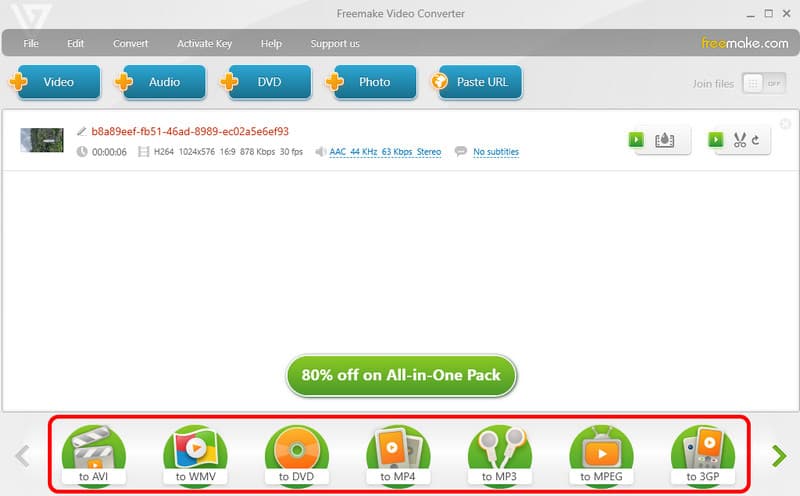
ステップ4次のプロセスについては、 変換 ボタンを押すと、DVD がデジタル化されます。数分後には、ビデオがコンピューターに保存されます。
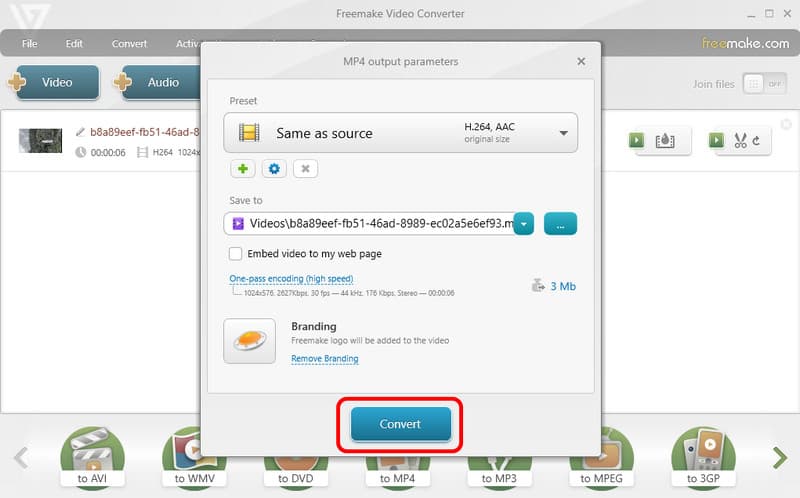
パート3. VLCを使用してWindowsでDVDをリッピングする効果的な方法
あなたもできるってご存知ですか? VLCでDVDをリッピングする? はい、その通りです。VLC Media Player は、日常的に使用するメディア プレーヤー以上のものです。DVD を効果的にリッピングするなど、さまざまな機能も楽しめます。このソフトウェアが理想的なのは、Windows 10 でアクセスできるオープン ソースの無料ソフトウェアであることです。DVD をリッピングする点では、必要なすべての機能、特に変換機能を完璧に使用できます。VLC を使用すると、DVD を MP4、TS などのさまざまな形式に変換できます。このプログラムを使用する唯一の欠点は、ナビゲーションがわかりにくいことです。一部の機能は見つけにくく、いくつかのビデオ形式しかサポートしていません。以下の方法を参照して、VLC を使用して Windows 10 で DVD をリッピングする効果的な方法を学んでください。
ステップ1ダウンロード VLCメディアプレーヤー Windows で実行します。その後、それを実行してプロセスを開始します。次の手順に進む前に、DVD がデバイスに挿入されていることを確認してください。
ステップ2インターフェースを開いたら、 メディア セクションをクリックして オープンディスク コンピューターから DVD を追加するオプション。
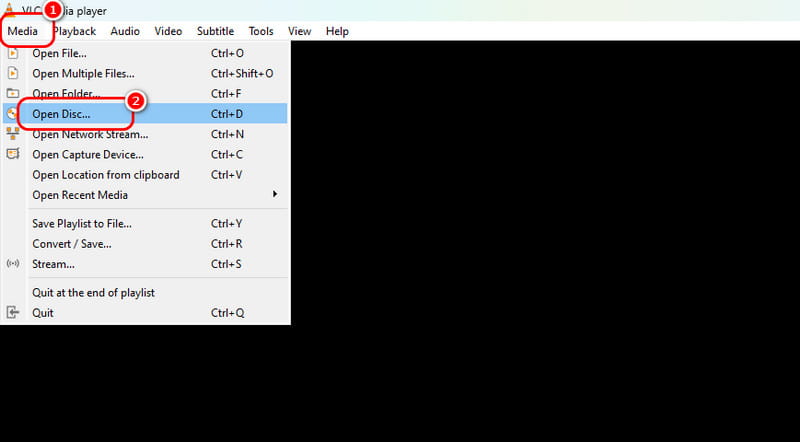
ステップ3DVDファイルを追加したら、 落ちる 下のボタンをクリックして 変換 オプション。
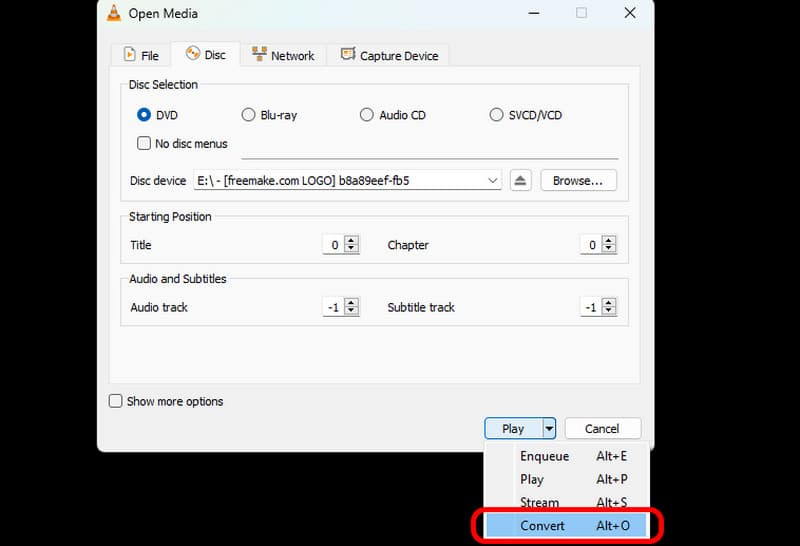
ステップ4に進みます プロフィール セクションで希望の出力形式を選択します。 ブラウズ 以下のオプションを使用して、目的の保存先ファイルを選択します。
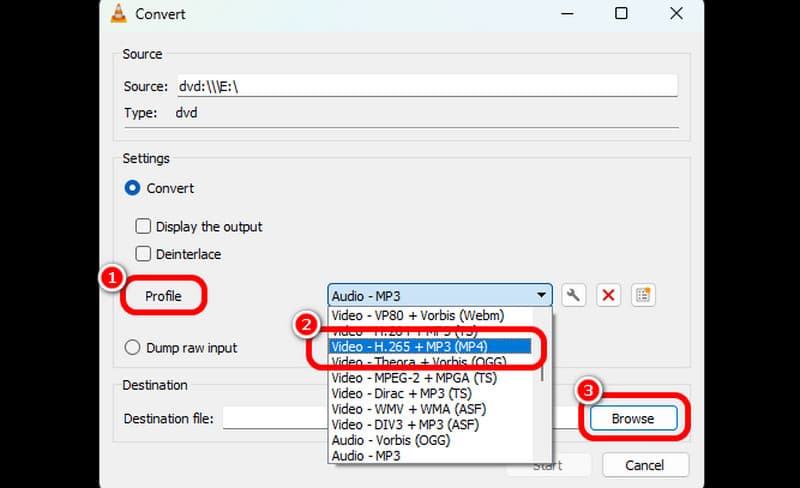
ステップ5ヒット 始める 下のボタンをクリックして、DVD のデジタル化を開始します。処理が完了すると、Windows 10 にビデオが保存されます。

パート 4. Windows Media Player を使用して Windows で DVD をリッピングする方法
Windows Media Playerを使用してDVDをリッピングしたいですか?残念なことに、このプログラムではDVDをリッピングできません。このソフトウェアを使用しても、目的を達成することはできません。ただし、 Windows Media Player で DVD を再生する優れたビデオ品質を実現し、より快適な視聴体験を提供します。DVD を再生するには、コンピューターで WMP を開きます。次に、ディスクがコンピューターに挿入されていることを確認します。ライブラリ セクションに進むと、DVD を含むすべてのファイルが表示されます。ファイルを開いて、ビデオ コンテンツの視聴を開始します。
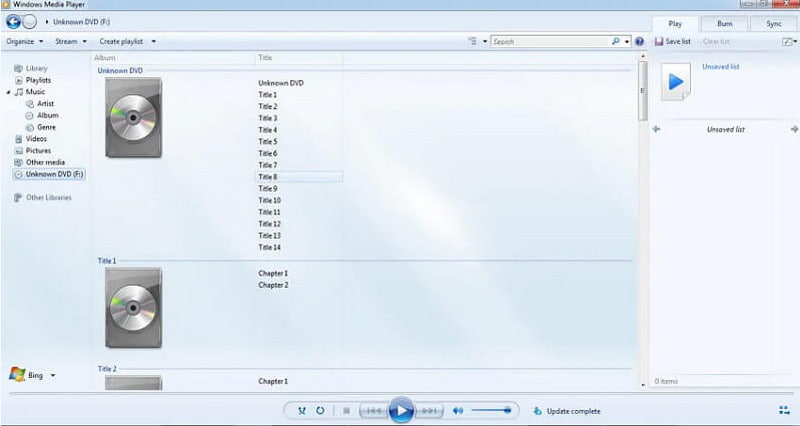
学ぶために Windows 10でDVDをリッピングする方法、このチュートリアルを参考にしてください。DVD を正常にリッピングするための効果的な方法を提供するさまざまなプログラムを紹介します。最良かつ最も簡単な DVD リッピング方法をお探しの場合は、AVAide DVD Ripper を使用してください。手間のかからないリッピング手順で、成功した結果を得ることができます。
DVDディスク/フォルダ/ ISOイメージファイルをさまざまな形式でリッピングおよび変換するための最適なツール。



 安全なダウンロード
安全なダウンロード


